Kako s lakoćom izbrisati Slack poruke

Neka nestane kajanje pošiljatelja i naučite kako izbrisati Slack poruke. Ovdje ćete također pronaći vodič korak po korak za skupno brisanje Slack poruka.
Općenito, savjet za očuvanje sigurnosti računa na internetu je korištenje jedinstvenih, dugih i jakih lozinki. Ovo je dobar savjet; međutim, dvofaktorska provjera autentičnosti ili 2FA dodatni je sloj zaštite za vaš račun, što čini još manjom vjerojatnošću da će biti ugrožen.
Provjera autentičnosti lozinkom vrti se oko koncepta nečega što znate, u ovom slučaju, lozinke. Problem s ovim pristupom je što to znanje mogu steći i drugi ljudi; često se to događa zbog kršenja podataka ili zato što ljudi biraju slabe lozinke.
2FA autentifikacija koristi i nešto što znate i nešto što imate, općenito vašu lozinku i mobilni telefon. Zahtijevanjem lozinke i dalje imate zaštitu tog znanja, što onemogućuje nekome tko ukrade ili pronađe vaš telefon da ima pristup svim vašim računima. Korištenjem telefona ili tokena za autentifikaciju vaš se identitet također provjerava činjenicom da imate svoj uređaj.
Pristup nečemu što znate i nečemu što imate znatno je sigurniji od bilo kojeg koncepta za sebe. To je zato što dodaje značajne komplikacije svakom nelegitimnom akteru koji pokušava dobiti pristup vašem računu. Na primjer, ako netko pogodi ili otkrije vašu lozinku, i dalje mora pristupiti vašem uređaju. Alternativno, ako vam netko ukrade telefon, i dalje mu je potrebna vaša lozinka da bi se mogli prijaviti. Obično osoba koja bi ili bi mogla biti u poziciji učiniti jedno ne može učiniti drugo tako lako.
Obično postoje tri metode 2FA: SMS, aplikacija za autentifikaciju i token za autentifikaciju. Uz SMS, jednokratni i vremenski ograničeni kôd šalje se na vaš potvrđeni broj mobilnog telefona i mora se unijeti za prijavu. S aplikacijama za autentifikaciju dobivate sličan kod koji trebate unijeti ili odobriti push obavijest, ovisno o app. Tokeni za autentifikaciju imaju generator brojeva koji se temelji na vremenu; samo trebate poslati trenutni broj da biste dobili pristup svom računu.
Slack podržava korištenje i SMS i autentifikacijske provjere autentičnosti aplikacije. Da biste omogućili bilo koje od njih, morate otići u postavke računa. Kliknite na svoju profilnu sliku u gornjem desnom kutu, a zatim kliknite na "Prikaži profil".
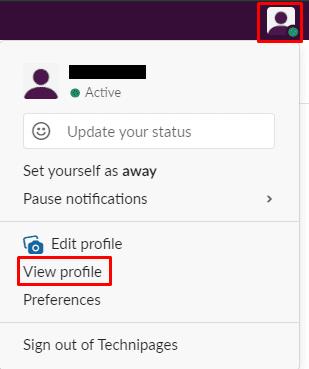
Da biste pristupili postavkama svog računa, kliknite na svoju profilnu sliku u gornjem desnom kutu, a zatim kliknite "Prikaži profil".
U svom profilu kliknite ikonu s trostrukom točkom s oznakom "Više". Zatim kliknite na "Postavke računa" na padajućem izborniku.
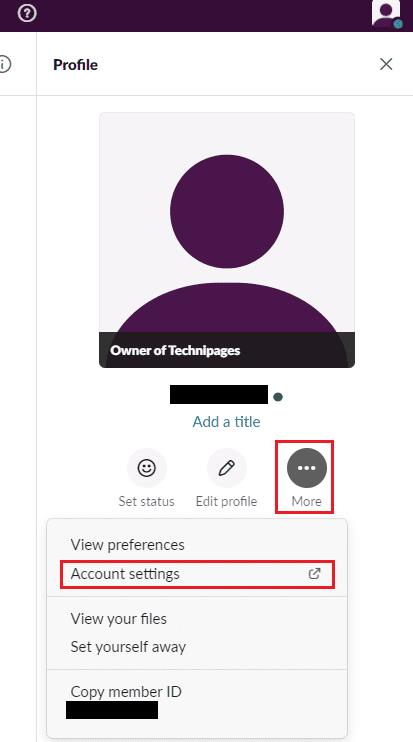
Kliknite na ikonu s trostrukom točkom s oznakom "Više", a zatim kliknite na "Postavke računa".
U postavkama računa kliknite na "Proširi" u polju "Provjera autentičnosti s dva faktora". Kliknite "Postavi dvofaktorsku autentifikaciju".
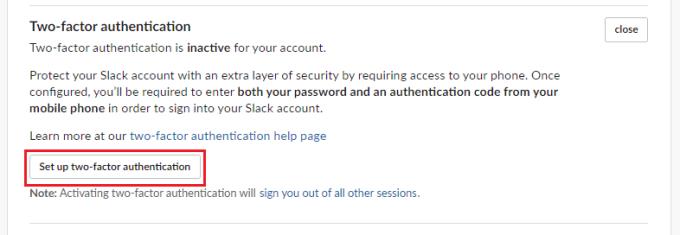
Kliknite "Proširi" u polju "Provjera autentičnosti s dva faktora", a zatim kliknite "Postavi dvofaktornu autentifikaciju".
Unesite svoju lozinku kako biste potvrdili vlasništvo nad računom. Zatim odaberite želite li koristiti SMS ili aplikaciju za autentifikaciju.
Savjet: ako želite koristiti aplikaciju za autentifikaciju, morat ćete je instalirati na svoj telefon u ovom trenutku ili prije toga. Slack predlaže sljedeće aplikacije za autentifikaciju, iako bi i druge mogle raditi.
Ako koristite aplikaciju, slijedite postupak za dodavanje novog računa u aplikaciju. Kada budete spremni, skenirajte QR kod na zaslonu kamerom telefona da biste se povezali, unesite šesteroznamenkasti kod za potvrdu i kliknite "Potvrdi kod".
Ako više volite koristiti SMS, odaberite svoju zemlju s popisa. Unesite svoj telefonski broj, uključujući sve primjenjive pozivne brojeve zemlje ili područja. Unesite šesteroznamenkasti potvrdni kod koji ste primili putem teksta, a zatim kliknite "Potvrdi kod
Savjet: ako ste član više radnih prostora, morat ćete konfigurirati 2FA neovisno za svaki radni prostor jer se oni tretiraju kao zasebni računi.
Napomena: trebali biste sigurnosno kopirati "pričuvne kodove" koje dobijete jer se oni mogu koristiti jednom u slučaju da izgubite pristup svom uređaju. Ako izgubite svoj uređaj i pričuvne kodove, morat ćete zamoliti administratora ili vlasnika radnog prostora da ukloni 2FA s vašeg računa.
2FA je snažan sigurnosni alat dizajniran za značajno povećanje razine sigurnosti računa. Slijedeći korake u ovom vodiču, možete konfigurirati 2FA da se primjenjuje na vaš Slack račun.
Neka nestane kajanje pošiljatelja i naučite kako izbrisati Slack poruke. Ovdje ćete također pronaći vodič korak po korak za skupno brisanje Slack poruka.
Dodajte dodatni sloj sigurnosti svojim Slack računima uključivanjem dvofaktorske provjere autentičnosti. Pogledajte kako ga je jednostavno omogućiti.
Trebate li ID za članove Slacka? Pogledajte koje korake trebate slijediti da biste ga brzo pronašli.
Jedna od cool značajki Slacka je Slackbot, koji je bot koji odgovara na određene naredbe. Slackbot se također može konfigurirati tako da pruža prilagodljivost
Kako biste sve sumnjive aktivnosti držali pod kontrolom, možete koristiti zapisnike pristupa Slacks. Pogledajte kako mu možete pristupiti.
Kada tema postane previše popularna da bi se zanemarila, zašto ne stvoriti kanal za nju na Slacku? Pogledajte kako možete stvoriti kanal.
Pobrinite se da svi slijede vaše smjernice kada se imenuju na Slacku. Pogledajte kako prikazati ta pravila u ovom vodiču.
Niste zadovoljni zadanim zapisnikom radnog mjesta na Slacku? Pogledajte koje korake trebate poduzeti da biste ga promijenili.
Emoji su zabavan i bezbrižan način komunikacije, čak rade i preko jezičnih barijera jer se ne oslanjaju na riječi. Postoji ogroman broj Trebate određenu vrstu emotikona dostupnih u vašem Slack radnom prostoru? Upotrijebite ovaj vodič za dodavanje vlastitih prilagođenih emotikona.
Slack je online chat program koji često koriste tvrtke i drugi profesionalci kako bi ostali u međusobnom kontaktu. Slack program ima mnogo
Može biti teško pronaći načine kako pomoći svom timu da se poveže, a da pritom ostane produktivan. Možda ste čuli za Slack, aplikaciju za razmjenu poruka koja čini se da donosi sve
Pogledajte kako je lako promijeniti vremenske zone u Slacku uz ovaj vodič. Promijenit ćete svoju vremensku zonu za manje od minute.
Iako je Jira aplikacija nova, brzo je postala jedna od najboljih aplikacija za postavljanje podsjetnika i obavijesti u Slack grupama. Ne samo da Jira Ovaj vodič vas uči o postavljanju Jira podsjetnika u Slack grupama.
Vrijeme je da svi promijene svoje lozinke na Slacku. Pogledajte kako natjerati svakoga da stvori novi.
Izrada sigurnosne kopije važnih Slack poruka je neophodna. Pogledajte kako možete izvesti svoje podatke Slack radnog prostora.
Slack je aplikacija za internetsko ćaskanje koja omogućuje da vaši razgovori ostanu organizirani dok radite. Razgovori se mogu dogovoriti po temama, privatni
Dobivate previše e-poruka? Ako želite ukloniti Slack obavijesti e-pošte iz svoje pristigle pošte, ovi će vas savjeti zanimati.
Obavijesti u Slacku izvrstan su način da budete u toku s porukama koje ste primili, komentarima u kojima ste spomenuti i nitima poruka koje ste primili
Ne želite da itko na Slacku zna da ste na pozivu? Pogledajte kako spriječiti aplikaciju da promijeni vaš status.
Tražite djelatnika mjeseca? Pogledajte kako možete usporediti podatke zahvaljujući analitici članova Slacksa i kako ih možete pronaći.
Uklonite pohranjene informacije iz Firefox autofill slijedeći brze i jednostavne korake za Windows i Android uređaje.
Saznajte kako označiti ili označiti određeni tekst u vašim Google Dokumentima pomoću ovih koraka za vaše računalo, pametni telefon ili tablet.
Za rješavanje problema sa zastoju videa na Windows 11, ažurirajte grafički upravljač na najnoviju verziju i onemogućite hardversku akceleraciju.
Pitate se kako prenijeti datoteke s Windowsa na iPhone ili iPad? Ovaj vodič s korak-po-korak uputama pomaže vam da to lako postignete.
Pokretanje programa visokog intenziteta na vašem Chromebooku koristi mnogo CPU snage, što posljedično iscrpljuje vašu bateriju.
Očistite povijest preuzimanja aplikacija na Google Play kako biste dobili novi početak. Evo koraka koje je lako slijediti za početnike.
Saznajte koliko je lako dodati riječ ili drugi jezik za provjeru pravopisa u Firefoxu. Također saznajte kako možete isključiti provjeru pravopisa za preglednik.
Samsung Galaxy Z Fold 5 je jedan od najzanimljivijih uređaja svog vremena u 2023. godini. Svojim širokim preklopnim ekranom od 7.6 inča, uz dodatni prednji ekran od 6.2 inča, Z Fold 5 pruža dojam da držite i upravljate budućnošću.
Pogledajte koje korake trebate slijediti kako biste brzo isključili Google Asistenta i dobili malo mira. Osjećajte se manje nadziranima i onemogućite Google Asistenta.
Mnoge vijesti spominju "mračni web", ali vrlo malo njih zapravo raspravlja o tome kako mu pristupiti. Ovo je uglavnom zato što mnoge web stranice tamo sadrže ilegalan sadržaj.



























